通过步骤删除win10系统上用于 WiFi 和以太网的数据使用情况的方法。win10系统在“网络和 Internet 设置”中对 PC 消耗的网络数据进行检查。分别计算WiFi和以太网的数据消耗有助于控制费用。具有按流量计费连接的用户发现此应用程序非常有用。请参阅一篇非常相似的文章–如何在win10系统中检查每月数据使用情况.
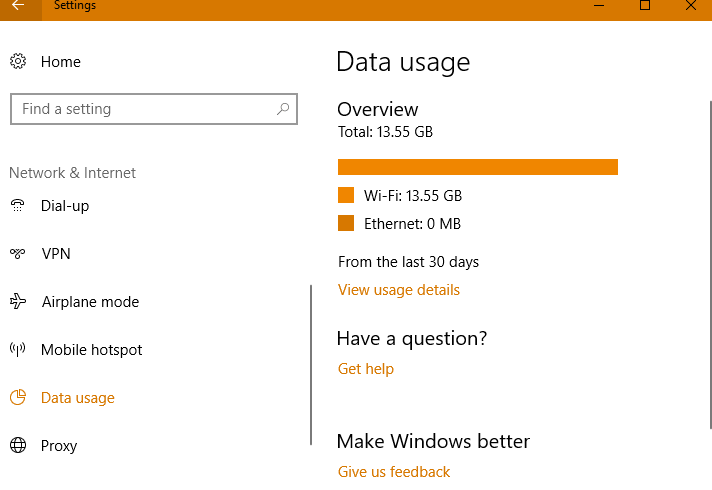
但win10系统不提供任何工具来删除win10系统中“设置”应用中 WiFi 和以太网的数据使用情况。但幸运的是,您可以在安全模式下执行相同的操作。因此,如果您想重置概述下的信息,请按照本指南进行操作。这也可以帮助您向他人隐藏信息。按照如何在win10系统中显示和隐藏 WiFi 网络的说明进行操作。在下面的屏幕截图中查看两种类型的网络的数据使用情况 -
在win10系统中删除 WiFi 和以太网数据使用情况的方法
步骤1 –在“开始搜索”中键入msconfig以在安全模式下启动 Windows 10。单击“最佳匹配”部分下的“系统配置”。
步骤2 –现在,这将带您进入“系统配置”对话框。在这里,转到窗口顶部的“启动”选项卡。
步骤3 –在“启动”标题下,选择并点击“安全模式”选项。在这里,您需要确保是否选择了“最小”选项。之后,依次选择“应用”和“确定”选项。
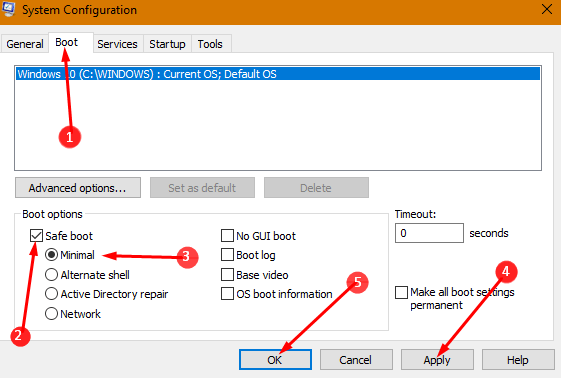
这里值得注意的是,很多时候系统可能具有双启动功能。如果是这种情况,请在选中“安全模式”选项之前选择当前的win10系统启动版本。
步骤4–现在单击下一个出现的框中的“重新启动”按钮,以安全模式再次启动PC。
步骤5 –设备处于安全模式后,请移动到给定位置:
C:\\Windows\\System32\\sru
字母C表示win10系统在电脑上的位置。
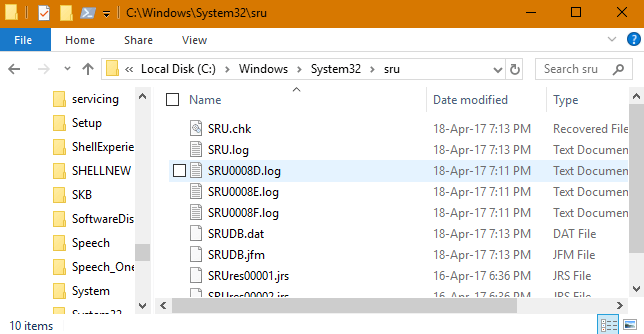
步骤 6 –现在到达sru文件夹,选择整个文件,然后删除它们。这将帮助您重置和清除所有数据消耗数字。
步骤7:再次在 Windows 搜索框中键入Msconfig。在这里,选择输入按钮启动 系统配置 框。
步骤8 –在“启动”选项卡标题下,取消选择之前选择的“安全启动”选项。结束后,点击“应用”和“确定”按钮。
步骤 9 –当您看到确认对话框时,单击“重新启动”按钮以正常模式启动PC。
现在,当您检查数据使用情况时,Wifi和以太网都将为0。
使用这些步骤,您可以删除win10系统中 WiFi 和以太网的数据使用情况。它通常允许用户使用按流量计费的连接,因为可以跟踪他们的数据使用情况。因此,请擦除旧的网络数据使用情况并留在我们身边。
